一人のユーザーは1台のPCで、 Office を 複数 のアカウントで利用することができます。ユーザーアカウント毎にOffice のライセンスを購入する必要はありません。

「プライベート用」、「仕事用」のように一人のユーザーが複数のMicrosoftアカウントを用途に応じて使い分け、Windowsにサインインして、Officeを使うことができます。OfficeはWindowsにサインインした時のMicrosoftアカウントと同一のものでサインインしていますが、購入しているのはあくまで1ユーザー分です。
注意してほしい!例えば、Office 365 Solo でインストールされた Office ソフトウェア (Word, Excel, PowerPoint, Outlook など) は購入手続きを行うときに使用した Microsoft アカウントの所有者以外は使用できないことになります。
Office を起動すると、前回サインインしたアカウントで自動的にサインインされるため、アカウントを切り替えることで普段使っている設定で Office を使うことができます。
現在サインインしているアカウント名をクリックして、「アカウントの切り替え」をクリックします。
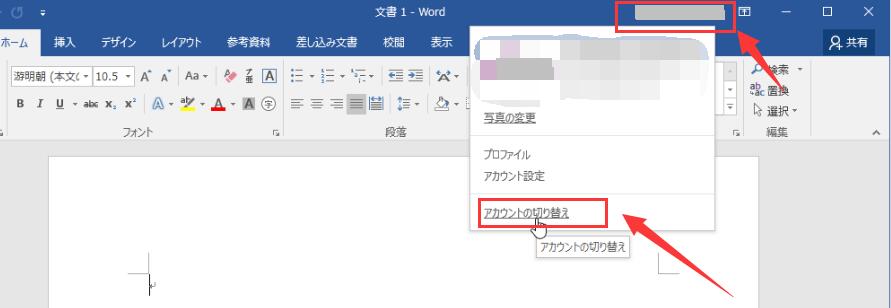
一覧にない場合は[アカウントの追加]をクリックします。
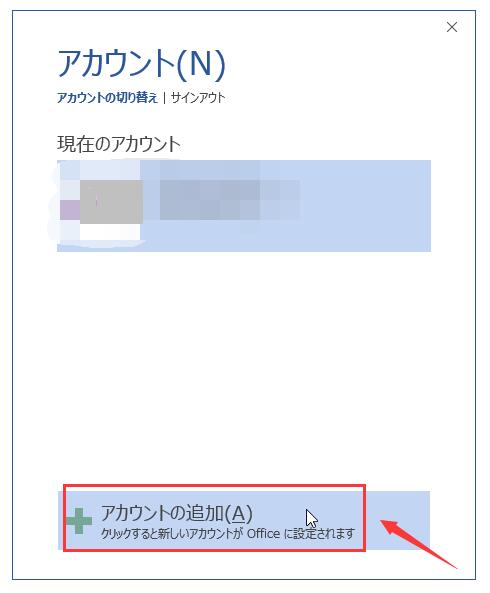
サインイン画面が表示されますが、「Microsoftアカウント」と「パスワード」を入力して、「サインイン」をクリックします。
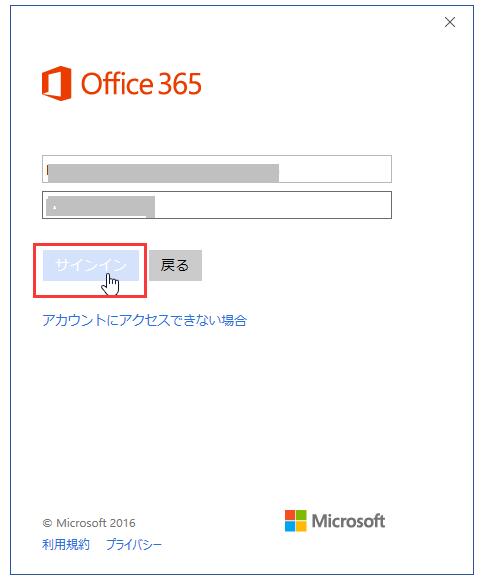
すでに複数のアカウントが設定されている場合は、切り替えたいアカウントを選択すればOKです。